
이 소프트웨어는 드라이버를 계속 실행하여 일반적인 컴퓨터 오류 및 하드웨어 오류로부터 안전하게 보호합니다. 간단한 3 단계로 모든 드라이버를 확인하세요.
- DriverFix 다운로드 (확인 된 다운로드 파일).
- 딸깍 하는 소리 스캔 시작 문제가있는 모든 드라이버를 찾습니다.
- 딸깍 하는 소리 드라이버 업데이트 새 버전을 얻고 시스템 오작동을 방지합니다.
- DriverFix가 다운로드되었습니다. 0 이번 달 독자.
Elder Scrolls V: Skyrim Special Edition은 이제 두 가지 모두에서 사용할 수 있습니다. Xbox One 및 Windows PC. 이 게임 버전은 놀라운 디테일로 서사시적인 판타지를 생생하게 보여줍니다.
스페셜 에디션은 리마스터 된 아트 및 효과, 동적 피사계 심도 등과 같은 완전히 새로운 기능이 포함 된 일련의 추가 기능을 제공합니다.
운수 나쁘게, The Elder Scrolls V: Skyrim 스페셜 에디션 또한 자체 문제를 가져옵니다. 게임 팬들은 최근 비공식 버그 및 해결 스레드 역할을하는 특별한 Steam 포럼 스레드를 만들었습니다.
여기에서 게임을 플레이하는 동안 발생하는 문제와 해당 해결 방법을 나열 할 수 있습니다.
게이머들은 이런 식으로 베데스다 패치에서 이러한 문제를인지하고 신속하게 수정하거나, 최소한 플레이어는 질문에 대한 가능한 답을 찾을 수있는 통합 된 장소를 갖게됩니다.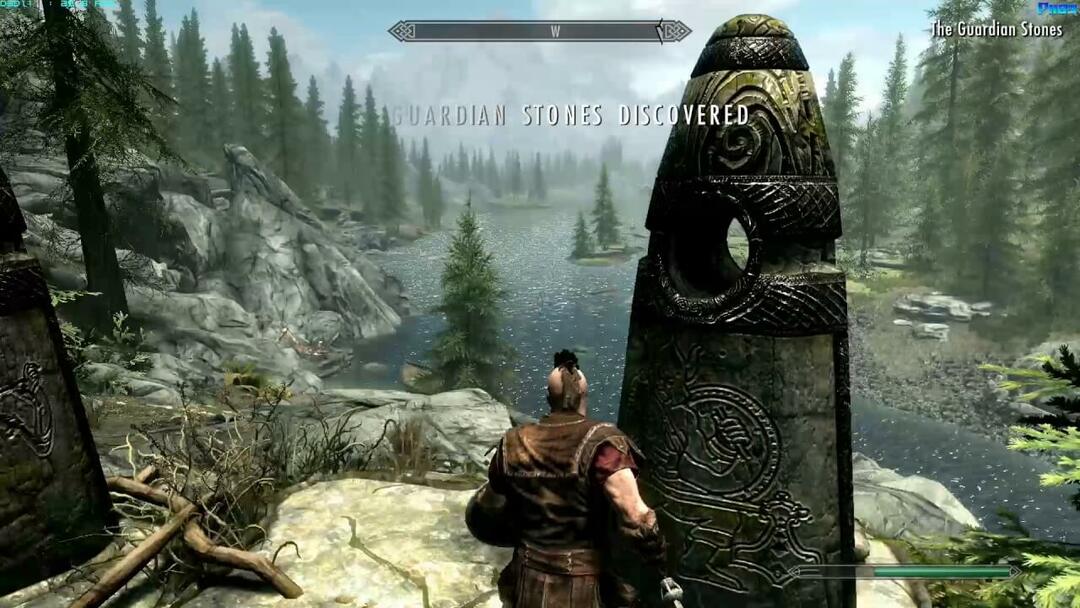
The Elder Scrolls V: Skyrim Special Edition에서 버그를 제거하려면 어떻게해야합니까? 발생한 문제에 따라 몇 가지 간단한 해결책이 있습니다. 주변 장치의 경우 USB를 변경하거나 일부를 제거하고 그래픽 문제의 경우 vsync를 활성화하고 전용 GPU를 기본 GPU로 설정합니다.
이를 수행하는 방법을 보려면 아래 단계를 확인하십시오.
The Elder Scrolls V: Skyrim Special Edition 문제를 해결하는 방법
- 내 마우스 / 키보드가 작동하지 않습니다.
- 애니메이션이 이상합니다
- FPS가 매우 낮습니다.
- Skyrim SE가 계속 충돌합니다.
내 마우스 / 키보드가 작동하지 않습니다.
해결책 1 : 일부는 플러그를 뽑거나 게임 패드 설정의 설정이이 문제를 해결했습니다.
해결책 2 (Smellsbad에 의해): USB 장치 마이크, 메모리 또는 웹캠과 같은 경우 플러그를 뽑고 문제가 해결되는지 확인하십시오. 일부는 USB 마이크가 범인이라고보고했습니다.
- 또한 읽으십시오 :게임 플레이를위한 최고의 9 가지 Windows 10 게임 패드
애니메이션이 이상합니다
해결책 1 : 많은 사람들이 vsync를 활성화 / 강제하고 60hz로 제한해야한다고보고했습니다. 이것은 NVIDIA / AMD 제어판에서 수행 할 수 있습니다.
솔루션 2 (BeastMomba11 제공) : DocumentsMy GamesSkyrim Special EditionSkyrimPrefs.ini로 이동하여 iVsyncpresentinterval을 0으로 설정하십시오. G-Sync 호환 시스템. 게임에 특정한 NVIDIA / AMD 제어판에서이 작업을 수행 할 수도 있으며 추가 보너스로 여러 계정에 따라 게임 성능을 향상시킬 수 있습니다.
FPS가 매우 낮습니다.
해결책 1 : 기본적으로 Skyrim은 GPU를 전용이 아닌 통합 그래픽으로 설정할 수 있습니다. 내가 본 것은 대부분 nVidia 문제입니다. NVIDIA 제어판으로 이동 한 다음 "Mange 3D 설정"으로 이동합니다. 목록에없는 경우 Skyrim SE를 추가 한 다음 설정을 글로벌 / 통합 그래픽에서 고성능 NVIDIA 프로세서로 변경합니다.
솔루션 2 (Timptation 기준) : G-Sync를 비활성화하면 성능이 크게 향상되고 끊김 현상이 제거됩니다.
- 또한 읽으십시오: 게임 시작시 낮은 FPS를 수정하는 방법
Skyrim SE가 계속 충돌합니다.
해결책 1 : 모드를 사용하는 경우 모드가 스크립트를 사용하지 않고 스크립트를 사용하는 다른 모드에 의존하는지 확인하세요.
해결책 2 : 다양한 사람들이 언어를 변경하면 충돌을 방지하는 데 도움이된다고보고했습니다. Skyrim.ini에서 언어를 변경할 수 있습니다.
The Elder Scrolls V: Skyrim Special Edition에 영향을 미치는 버그와이를 수정하는 데 사용할 수있는 해결 방법에 대한 자세한 내용은 이 전용 Steam 스레드. 이 페이지는 정기적으로 업데이트됩니다.
The Elder Scrolls V: Skyrim Special Edition에서 다른 버그와 결함을 발견 한 경우 알려주십시오. 다른 질문과 함께 아래 댓글 섹션에서 확인해 드리겠습니다.


